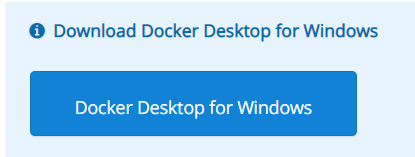윈도우에 Docker를 설치하기 위해 반드시 WSL2나 Hyper-V backend and Windows containers 가설치되어 있어야 합니다.
본 문서는 윈도우10의 WSL2(Window Subsystem for Linux) 기반으로 Docker를 설치하는 내용을 설명합니다.
설치요구사항
도커 다운로드/설치하기
Docker를 설치하기 위해 https://docs.docker.com 이나 https://hub.docker.com 사이트에서 Docker 설치파일을 다운로드 합니다.
1) docs.docker.com 사이트에서 다운로드
다운로드 URL : https://docs.docker.com/desktop/windows/install/
아래 화면을 클릭하면, Docker Desktop Installer.exe 파일이 다운로드됩니다.
2) docker hub 사이트에서 다운로드
다운로드 URL : https://hub.docker.com/editions/community/docker-ce-desktop-windows/
에 접속하여 아래 화면의 이미지를 클릭하여 Docker Desktop Installer.exe 설치파일을 다운로드 합니다.
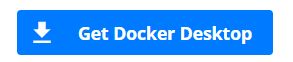
Docker Desktop 설치
- 다운받은 Docker Desktop Installer.exe 파일을 더블 클릭
- Configuration 화면에 Install required Windows components for WSL 2 option 을 선택 후 [OK] 클릭
- 설치가 진행되고 설치가 완료되면 [Close] 버튼 클릭
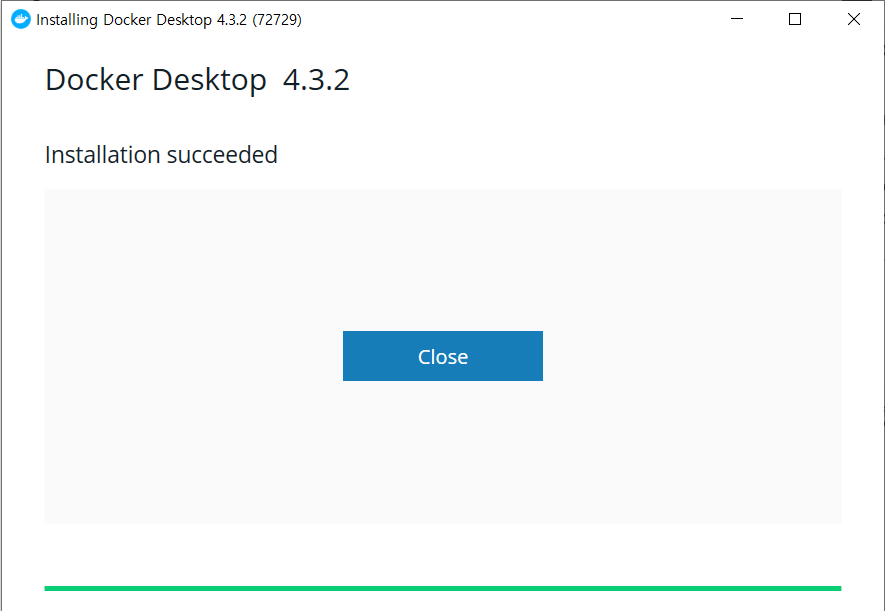
Docker Desktop 시작
Docker Desktop 시작하려면:
- Window 로고 키를 클릭한 후 Docker를 입력한 다음 Docker Desktop 을 클릭합니다.
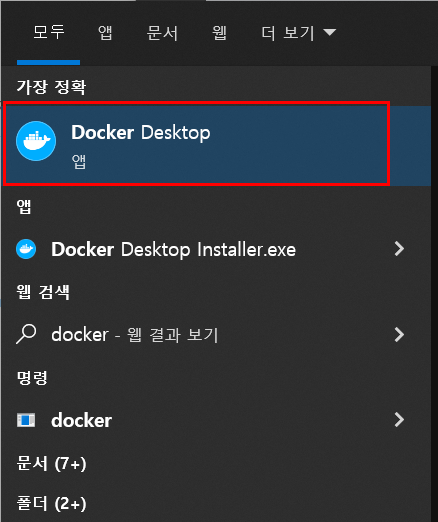
Quick Start Guide
초기화가 완료되면 Docker Desktop이 "빠른 시작 가이드"를 시작합니다. 이가이드에는 Docker 이미지를 빌드하고, 컨테이너로 실행하고, Docker Hub에 이미지를 푸시하고 저장하는 간단한 연습이 포함되어 있습니다.
필요 시 빠른 시작 가이드를 실행하려면 알림 영역(또는 시스템 트레이)에서 Docker 아이콘을 마우스 오른쪽 버튼으로 클릭하여 "Quick Start Guide"를 클릭합니다. 아래와 같은 화면이 나타나면 [Start] 버튼을 클릭합니다.
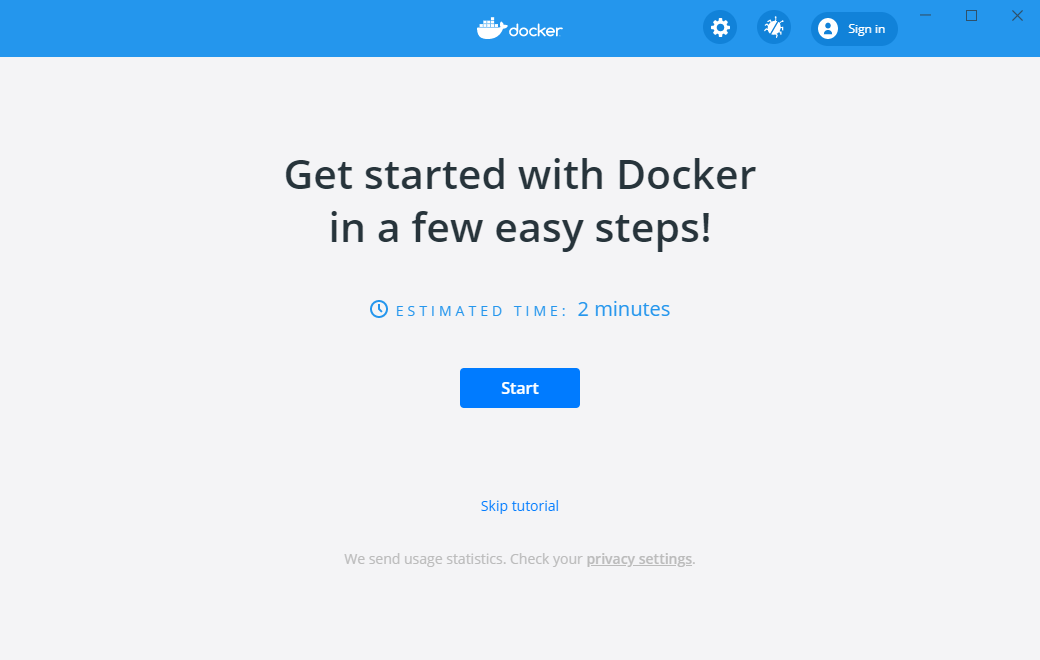
Start the tutorial
1단계. clone a repository
아래 화면에서 빨간색 박스가 표시된 곳을 클릭하여 repository를 복제합니다. gitbhub repository 에서 alpine/git 이미지를 로컬 서버에 다운으로하여 repo라는 컨테이너를 생성하고 getting-started 폴더를 현재 위치에 복사합니다.
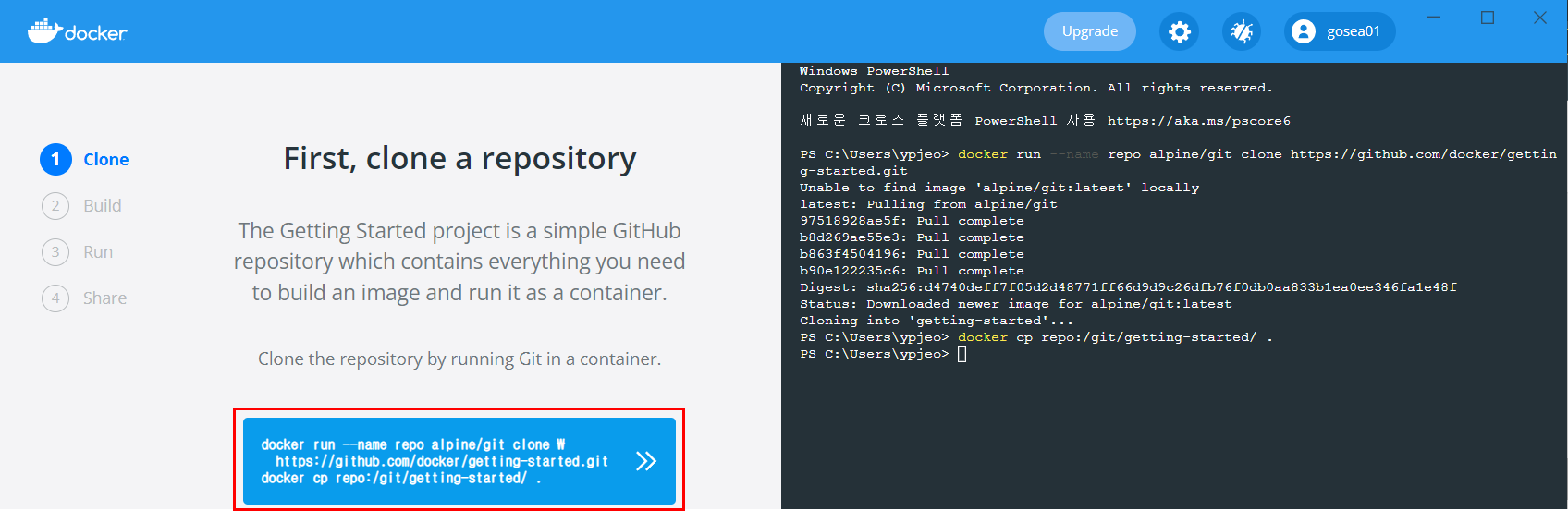
2단계. build the image
아래 화면에서 빨간색 박스가 표시된 곳을 클릭하여 1 단계에서 복사한 디렉토리에서 Dockerfile을 가지고 docker101tutorial 이름의 image를 생성합니다.
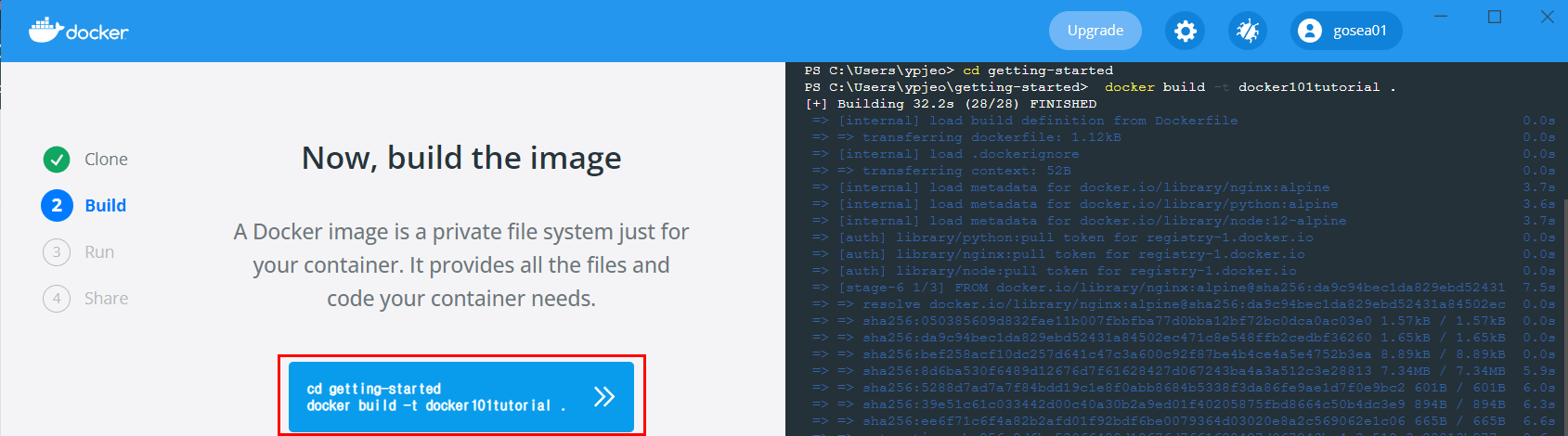
3단계. Run container
아래 화면에서 빨간색 박스가 표시된 곳을 클릭하여 2단계에서 생성한 docker101tutorial 이미지로 docker-tutorial 컨테이너를 생성하고 실행합니다.
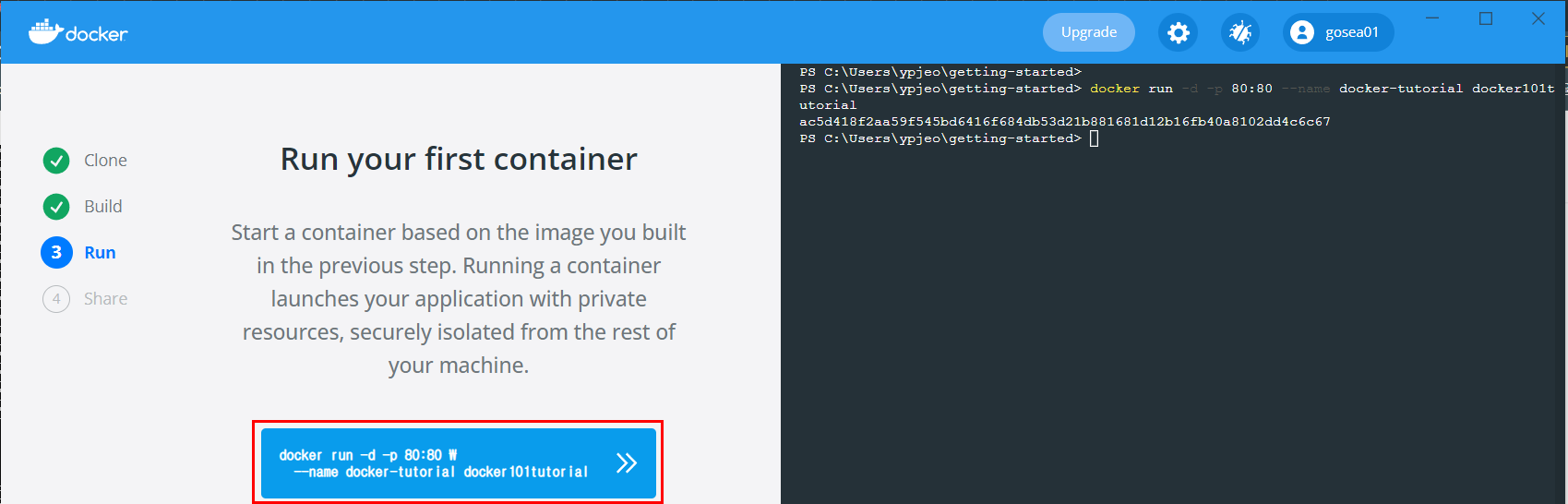
docker run 에 사용된 옵션
- -d : 컨테이너를 detached mode (in the background)로 수행
- -p 80:80 : 호스트의 포트 80을 컨테이너의 포트 80에 매핑
- docker-tutorial : 컨테이너 이름
4단계. 이미지 저장 및 공유
아래 화면에서 빨간색 박스가 표시된 곳을 클릭하여 2단계에서 생성한 docker101tutorial 이미지에 tag를 붙이고 docker hub에 저장합니다.
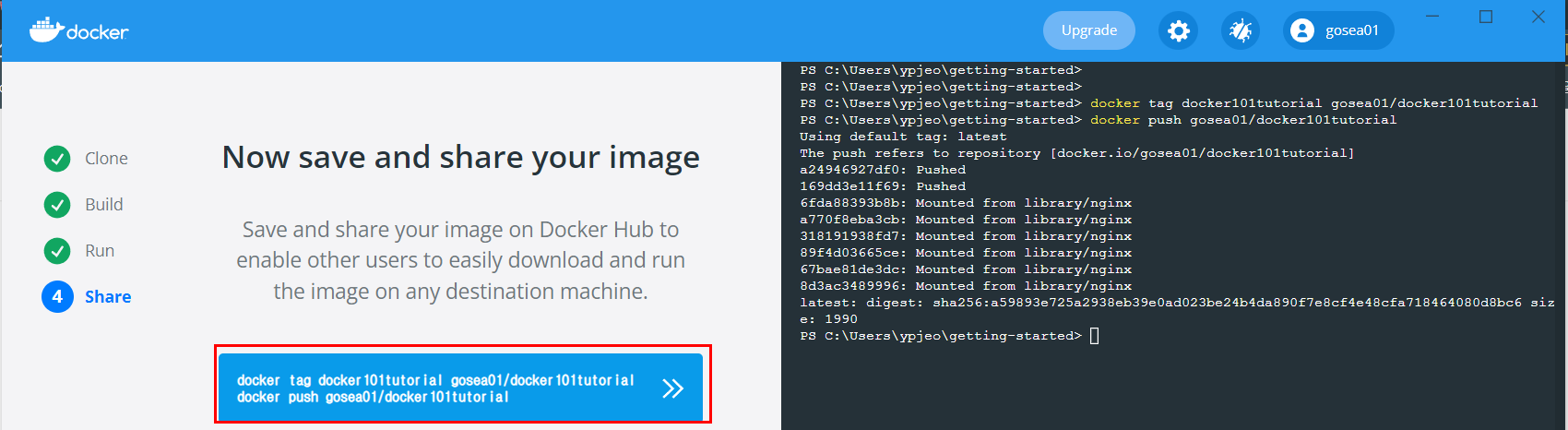
docker hub에 접속해보면 위에서 저장한 도커 image를 확인할 수 있습니다.
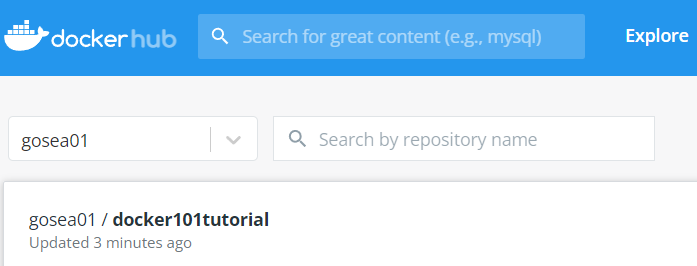
The Docker Dashboard
Docker 대시보드는 Mac 및 Windows에서 사용할 수 있습니다. 컨테이너 로그에 액세스할 수 있고, 컨테이너 내부 쉘에 접근할 수 있으며, 컨테이너 중지, 제거 등을 쉽게 관리할 수 있습니다.
Docker Desktop terms
대규모 조직(직원 250명 이상 또는 연간 매출 천만 달러 이상)에서 Docker Desktop을 사용하려면 유료 Docker 구독이 필요합니다.
발효일은 2021년 8월 31일이지만 유료 구독이 필요한 경우 2022년 1월 31일까지 유예 기간이 있습니다.
자세한 내용은 Docker is Updating and Extending Our Product Subscriptions 참조하십시오.
'Docker' 카테고리의 다른 글
| 헷갈리는 Docker - 수정 (0) | 2021.12.26 |
|---|---|
| Docker Commands for Managing Container Lifecycle (0) | 2021.12.25 |
| Docker run, start, create 차이 (0) | 2021.12.25 |
| 도커란 (0) | 2021.12.25 |
| 도커 명령어 - 수정 (0) | 2021.12.25 |